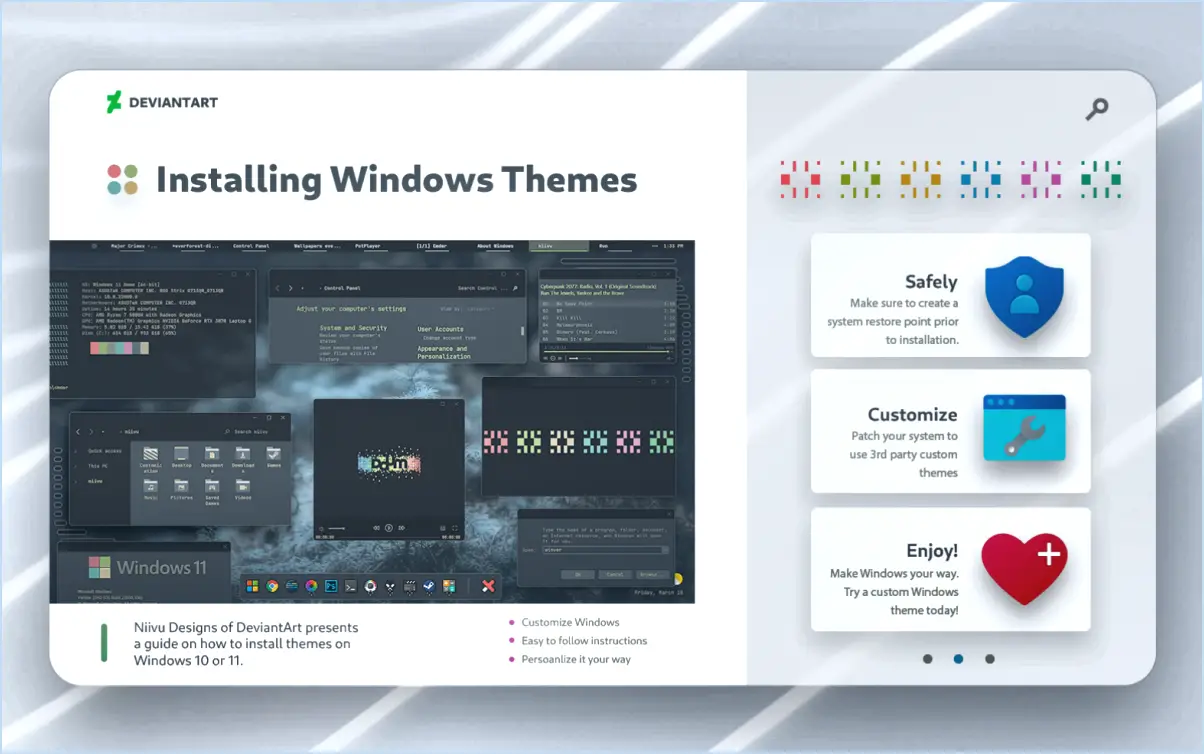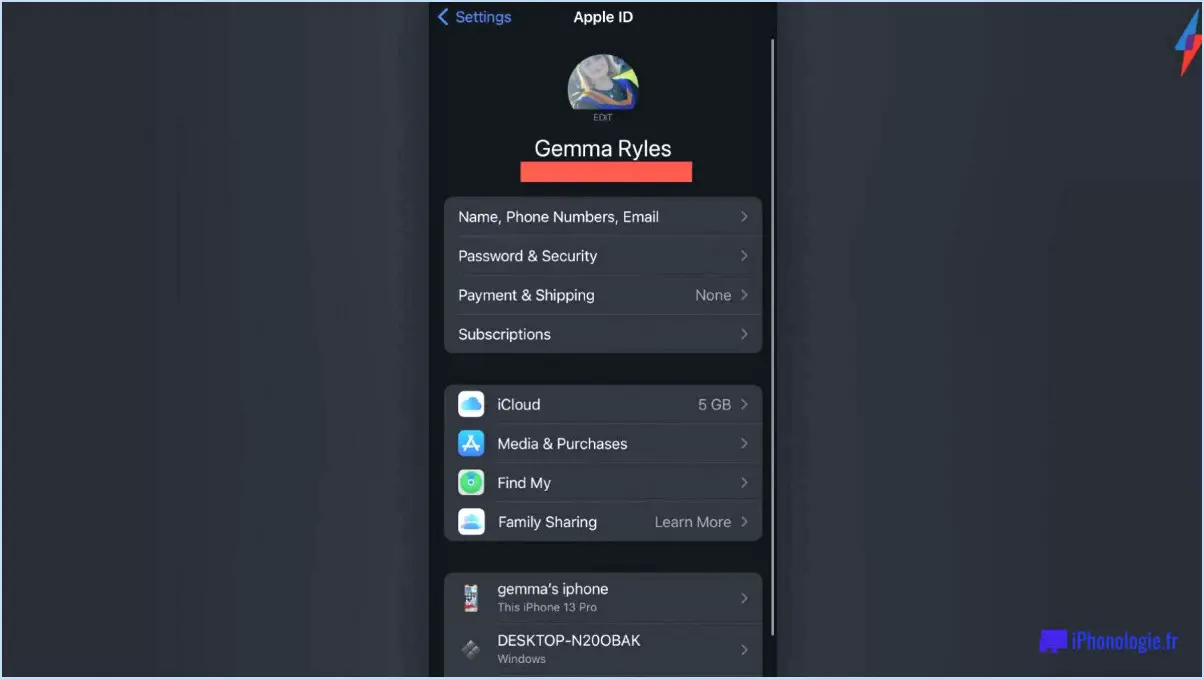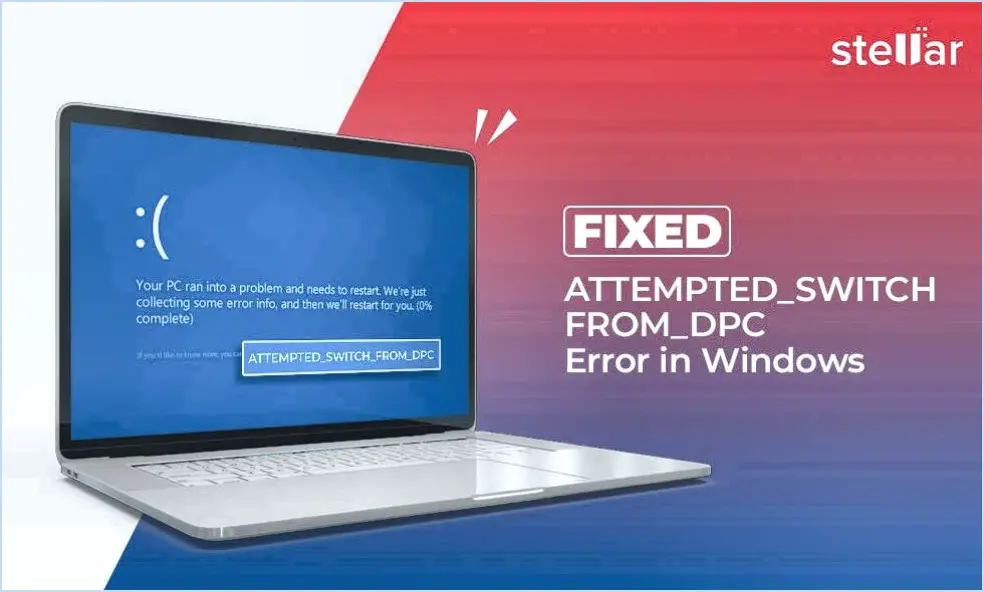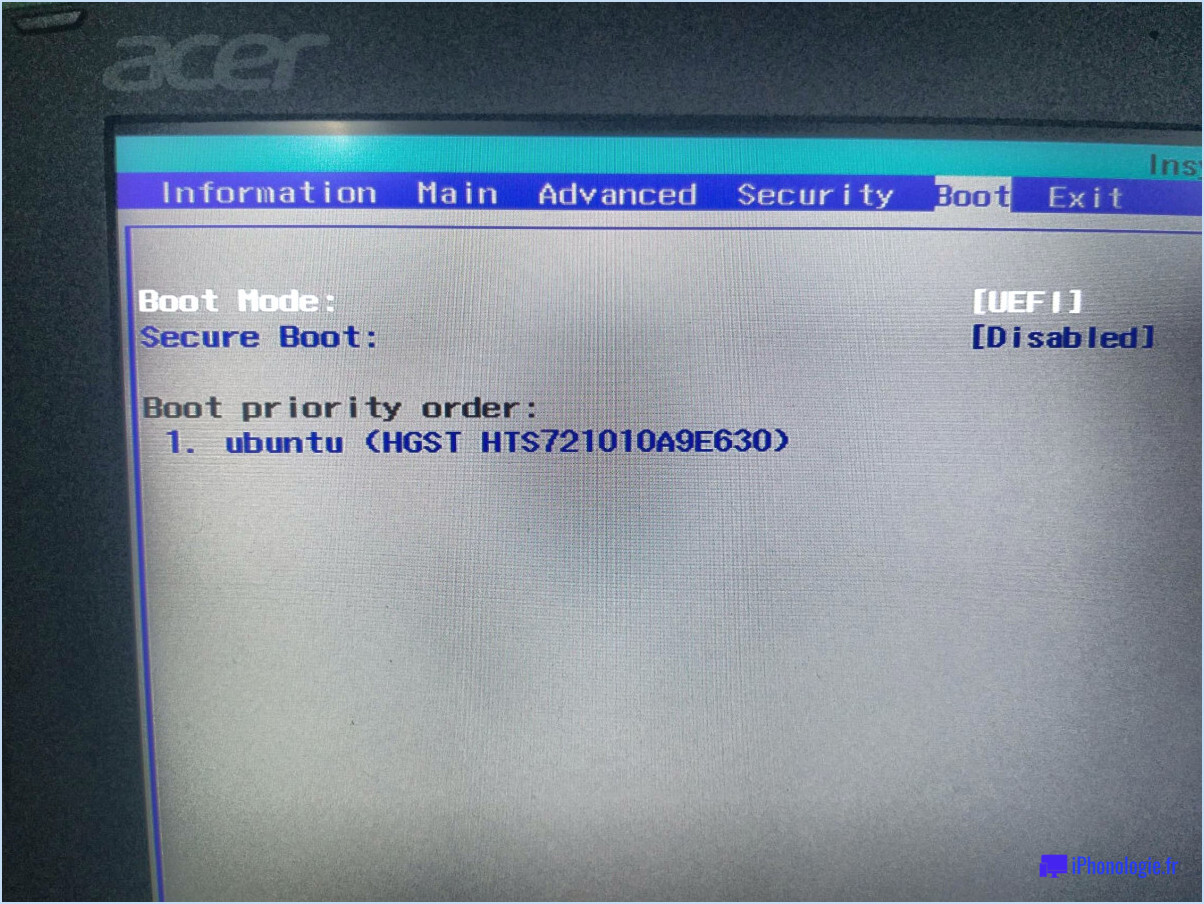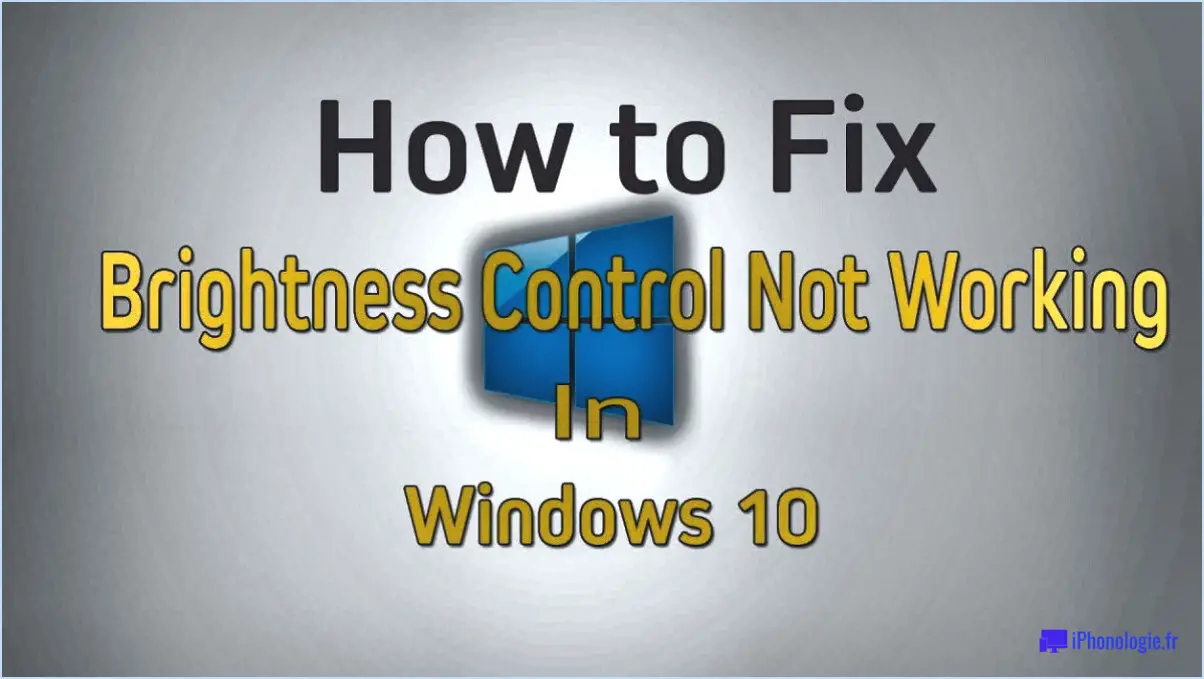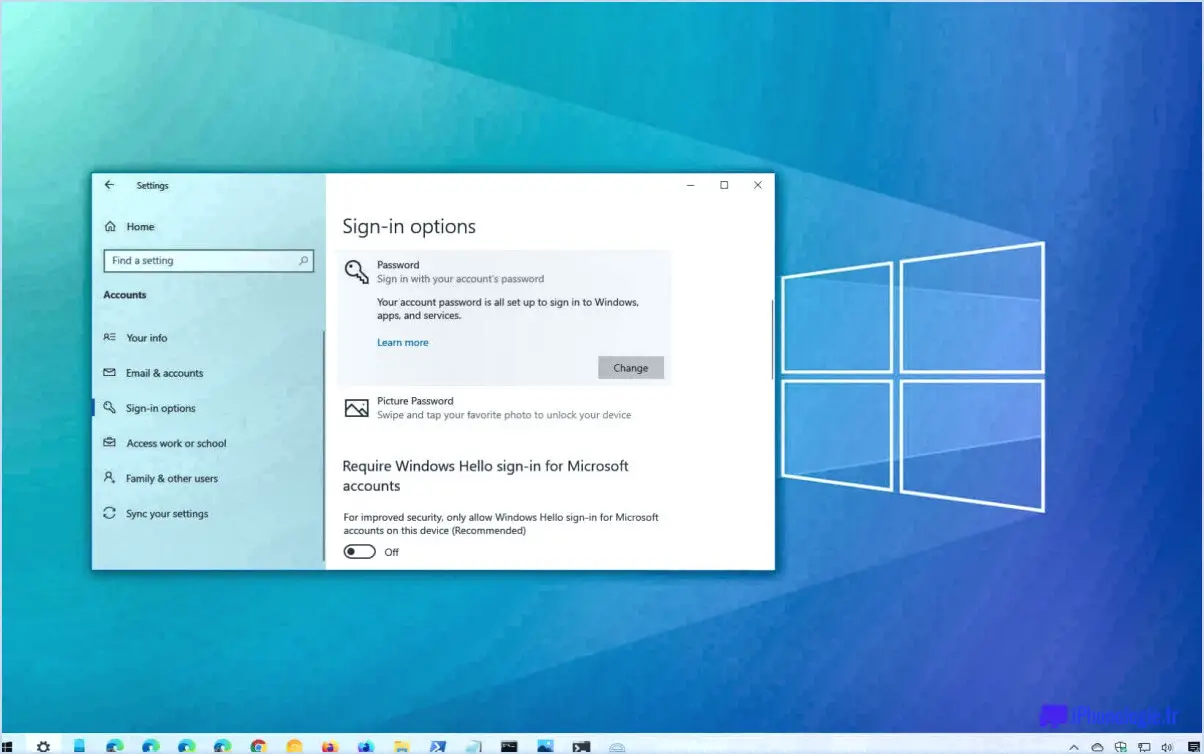Comment débloquer un compte utilisateur dans Ubuntu?
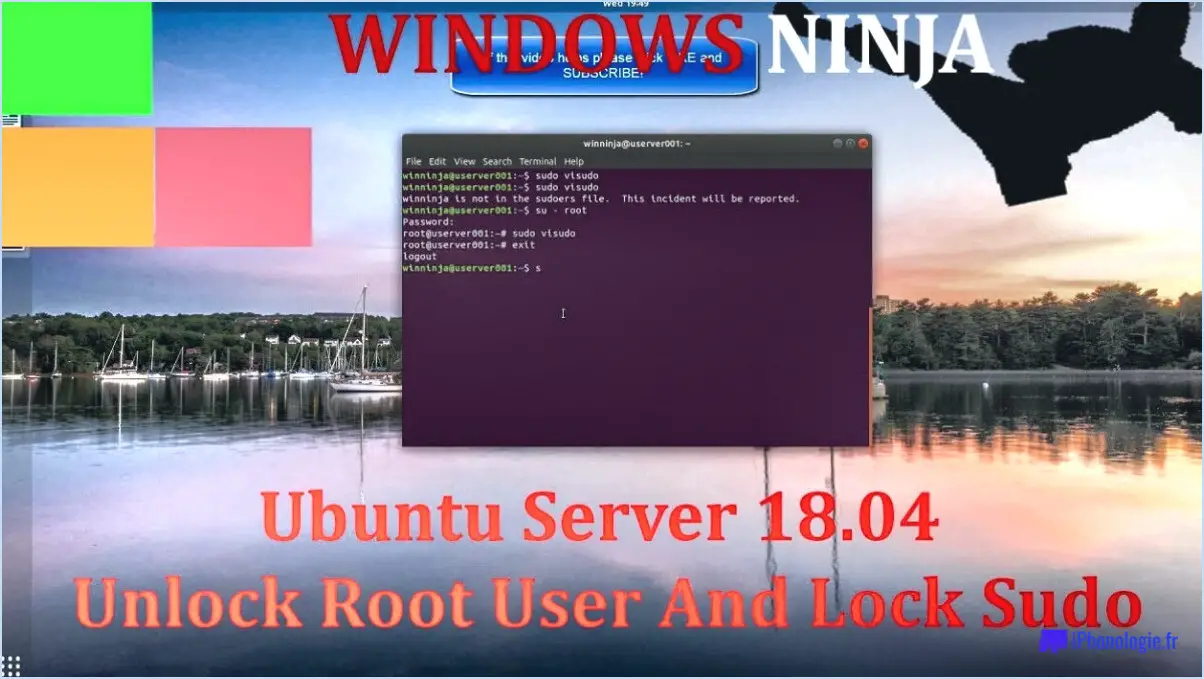
Pour déverrouiller un compte utilisateur dans Ubuntu, vous avez plusieurs options en fonction de la situation à laquelle vous êtes confronté. Explorons les méthodes étape par étape pour retrouver l'accès à votre compte.
- Tenter de se connecter avec l'utilisateur "ubuntu".: Dans certains cas, vous pourrez déverrouiller votre compte en vous connectant avec l'utilisateur par défaut "ubuntu". Si vous ne connaissez pas le mot de passe de cet utilisateur, vous pouvez le réinitialiser à l'aide de la commande suivante :
sudo passwd ubuntu- Réinitialiser le mot de passe de votre propre compte utilisateur: Si la méthode précédente n'a pas fonctionné ou si vous essayez de déverrouiller un autre compte d'utilisateur, vous pouvez réinitialiser le mot de passe de votre propre compte d'utilisateur. Exécutez la commande suivante, en remplaçant "nom d'utilisateur" par le nom d'utilisateur réel du compte que vous souhaitez déverrouiller :
sudo passwd usernameAprès avoir entré cette commande, vous serez invité à entrer un nouveau mot de passe pour l'utilisateur spécifié.
- Réinitialiser manuellement le mot de passe: Si les méthodes ci-dessus ne parviennent pas à déverrouiller le compte utilisateur, vous devrez peut-être recourir à l'utilisation d'un CD live ou d'une clé USB pour réinitialiser manuellement le mot de passe. Voici comment procéder :
- Commencez par démarrer votre ordinateur à l'aide du CD live ou de la clé USB.
- Une fois l'environnement live chargé, ouvrez un terminal.
- Identifiez la partition où se trouve votre installation Ubuntu en utilisant la commande
fdiskoulsblk. - Montez la partition Ubuntu en exécutant une commande telle que
sudo mount /dev/sdXY /mnten remplaçant "sdXY" par l'identifiant de partition approprié. - Ensuite, entrez la commande
sudo chroot /mntpour changer le répertoire racine en partition Ubuntu montée. - Enfin, réinitialisez le mot de passe du compte utilisateur souhaité à l'aide de la commande
passwd usernameen remplaçant "nom d'utilisateur" par le nom d'utilisateur réel du compte.
En suivant ces étapes, vous devriez pouvoir retrouver l'accès à votre compte utilisateur dans Ubuntu. N'oubliez pas de choisir un mot de passe fort et sûr pour garantir la sécurité de votre système.
Comment réinitialiser un utilisateur sous Linux?
Pour réinitialiser un utilisateur sous Linux, vous pouvez facilement suivre les étapes suivantes :
- Connectez-vous en tant que root pour obtenir les privilèges administratifs.
- Utilisez la commande userdel nom d'utilisateur pour supprimer le compte utilisateur que vous souhaitez réinitialiser.
- Ensuite, utilisez la commande passwd nom d'utilisateur pour modifier le mot de passe de cet utilisateur.
- Vous serez invité à saisir à nouveau le nouveau mot de passe pour le confirmer.
- Ensuite, utilisez la commande useradd -m nom d'utilisateur pour recréer le compte utilisateur avec le même nom d'utilisateur.
- Utilisez à nouveau la commande passwd nom d'utilisateur pour définir le nouveau mot de passe de l'utilisateur.
- Saisissez à nouveau le nouveau mot de passe pour le confirmer.
Après avoir effectué ces étapes, vous devriez être en mesure de vous connecter en tant qu'utilisateur souhaité avec le mot de passe fraîchement réinitialisé.
Comment modifier les paramètres de l'utilisateur dans Ubuntu?
Pour modifier les paramètres de l'utilisateur dans Ubuntu, procédez comme suit :
- Ouvrez le terminal.
- Utilisez la commande "sudo nano .profile" pour ouvrir le fichier .profile afin de le modifier.
- Dans le fichier .profile, vous pouvez modifier divers paramètres pour personnaliser votre expérience utilisateur.
- Par exemple, si vous souhaitez modifier votre shell par défaut, ajoutez la ligne "export SHELL=/bin/bash" au fichier.
- Vous pouvez également définir des variables d'environnement et créer des alias dans ce fichier.
- Une fois que vous avez effectué les modifications souhaitées, enregistrez et fermez le fichier.
- Pour appliquer les modifications, rechargez votre profil en exécutant la commande "source ~/.profile".
En suivant ces étapes, vous pouvez facilement modifier les paramètres utilisateur dans Ubuntu et adapter votre expérience à vos préférences. Bonne personnalisation !
Quelle commande peut être utilisée pour changer d'utilisateur sous Linux?
Sous Linux, vous pouvez changer d'utilisateur en utilisant la commande su et sudo . Les commandes su vous permet de devenir le superutilisateur ou l'utilisateur root. Pour passer à un autre utilisateur, tapez "su" suivi du nom de l'utilisateur et entrez le mot de passe à l'invite. Autre commande, sudo vous permet d'exécuter une commande en tant qu'autre utilisateur. Pour utiliser cette commande, tapez "sudo" suivi du nom de l'utilisateur et de la commande souhaitée. Ces commandes offrent souplesse et sécurité lors du changement d'utilisateur sous Linux.
Quelle est la signification du verrouillage d'un compte utilisateur sous Linux?
Le verrouillage d'un compte utilisateur sous Linux revêt une grande importance. Il s'agit d'une mesure de protection contre l'accès non autorisé par les personnes suivantes empêchant quiconque de se connecter à ce compte spécifique. En verrouillant un compte, vous protéger l'intégrité du système et préserver la confidentialité des informations sensibles. Cette action s'avère précieuse dans des scénarios tels que l'entretien où il est nécessaire de mettre temporairement le compte hors ligne. Dans l'ensemble, la possibilité de verrouiller les comptes d'utilisateurs sous Linux joue un rôle essentiel dans le renforcement de la sécurité et le maintien du bon fonctionnement du système.
Qu'est-ce que la commande Linux password?
La commande Linux password est un outil puissant qui permet aux utilisateurs de modifier ou de définir leurs mots de passe. Elle constitue un moyen pratique de gérer la sécurité des comptes d'utilisateurs dans un environnement Linux. En utilisant la commande password, les utilisateurs peuvent mettre à jour leurs mots de passe pour renforcer la sécurité et protéger leurs comptes contre les accès non autorisés.
Les principales caractéristiques et fonctionnalités de la commande password de Linux sont les suivantes :
- Modification des mots de passe : Les utilisateurs peuvent utiliser la commande password pour modifier leurs mots de passe existants et les remplacer par de nouveaux.
- Définition des mots de passe : La commande permet également aux utilisateurs de définir des mots de passe initiaux pour les comptes nouvellement créés.
- Complexité des mots de passe : Les systèmes Linux appliquent souvent des exigences en matière de complexité des mots de passe, telles qu'une longueur minimale ou l'inclusion de caractères spéciaux. La commande password prend en compte ces exigences lors de la définition ou de la modification des mots de passe.
- Sécurité des comptes : En mettant régulièrement à jour les mots de passe, les utilisateurs peuvent renforcer la sécurité de leurs comptes et réduire le risque d'accès non autorisé.
N'oubliez pas que lorsque vous utilisez la commande password de Linux, il est important de suivre les meilleures pratiques en matière de sécurité des mots de passe, telles que l'utilisation de mots de passe forts et uniques et l'évitement des schémas courants.
Qu'est-ce que la commande CD dans Ubuntu?
La commande cd dans Ubuntu est utilisée pour changer de répertoire. En tapant cd suivi du nom du répertoire, vous pouvez passer à ce répertoire spécifique. Pour remonter d'un niveau de répertoire, vous pouvez utiliser la commande . pour remonter d'un niveau. Par exemple, si vous vous trouvez dans votre répertoire personnel et que vous souhaitez naviguer vers le dossier Documents, vous devez taper : cd Documents. Pour remonter d'un niveau, vous devez saisir : cd Documents: cd . . Cette commande vous permet de vous déplacer efficacement entre les répertoires dans Ubuntu.
Que signifie Sudo privilege file?
A fichier de privilège sudo fait référence au fichier de privilèges fichier sudoers qui accorde aux utilisateurs des autorisations élevées pour exécuter des commandes en tant qu'utilisateurs différents, y compris l'utilisateur root. Le fichier sudoers est un fichier fichier texte qui se trouve dans le répertoire /etc sur la plupart des systèmes. Il contient un fichier des utilisateurs et spécifie les qu'ils sont autorisés à exécuter avec des privilèges élevés. Grâce aux privilèges sudo, les utilisateurs peuvent effectuer des tâches administratives sans avoir à se connecter en tant qu'utilisateur root, ce qui permet de renforcer la sécurité et de gérer efficacement les ressources du système.